OUTLOOK添加新账户设置
- 格式:doc
- 大小:194.00 KB
- 文档页数:5

MicrosoftOfficeOutlook2010里面怎么设置账户Microsoft Office Outlook 2010 里面怎么设置账户打开OUTLOOK,点击工具 - 电子邮件账户 - 新建电子邮件账户,然后选择你想用的协议。
这里以QQ的POP3为例:1、您的姓名:可以随便填一个2、电子邮件地址:你的邮箱地址,不能错3、用户名:也是可以随便填的4、密码:你的邮箱密码,不能错5、接收邮件服务器(POP3):请登陆你的服务器查找参数,一般是pop.qq.6、发送邮件服务器(SMTP):同上,一般是 *** tp.qq.以上填好后,请点右下方的其他设置 - 发送服务器,钩选我的发送服务器要求验证,点选使用与接收邮件服务器相同的设置,点确定,然后下一步,完成。
怎么设置Microsoft Outlook 的账户,我用的是QQ邮箱。
Outlook 是Office 里面的:m1.mail.qq./help/help_pop3.s这里就能帮助你.祝你成功!在Outlook 里面怎么账户属性设置?一:设置账户打开“Outlook”,点击继续点击子菜单“账户” ,进入:“工具” ,点击“添加” ,单击子菜单“邮件” ,进入:输入“显示名” ,点击“下一步” ,进入:输入“电子邮件地址” ,点击“下一步” ,进入:在两个空白处输入,点击“下一步” ,进入:你进koa 的密码输入“账户名”和你进 koa的密码,点击“下一步” ,点击“完成” 。
即完成了Outlook 里面账户的建立;二:设置属性回到一开始的画面,点击“属性” ,进入:在标记处打钩,1、打开outlook,点工具菜单选项。
2、在选项窗口中点邮件设置选项卡,点发送/接收按钮。
3、在新窗口的组“所有帐户”的设置里面,在安排自动发送/接收的时间间隔后,设置新的时间间隔,例如:设置为30分钟,那么只要在OUTLOOK打开的状态下,每隔30分钟OUTLOOK就会自动接收邮件;4、点关闭把窗口关闭。

Outlook2007账户设置
1、打开Outlook 2007,点击工具→帐户设置;(首次运行Outlook 2007 将直接进入添加新电子邮件帐户窗口)
-
2、在电子邮件书签栏中点击新建,进入添加新电子邮件帐户窗口;
3、勾选手动配置服务器设置或其他服务器类型,点击下一步;
4、选择Internet 电子邮件,点击下一步;
5、填写用户信息、服务器信息和登陆信息,注意图中提示;填写完毕,请点击其他设置;
6、选择发送服务器书签栏,按图设置;
8、完成以上设置后,点击测试帐户设置,检查测试帐户设置中所有测试项目是否通过,如有失败项目,请检查之前操作步骤;
测试项目全部通过后,关闭测试帐户设置窗口,点击下一步;
9、测试成功恭喜您完成了Outlook 2007 客户端设置。
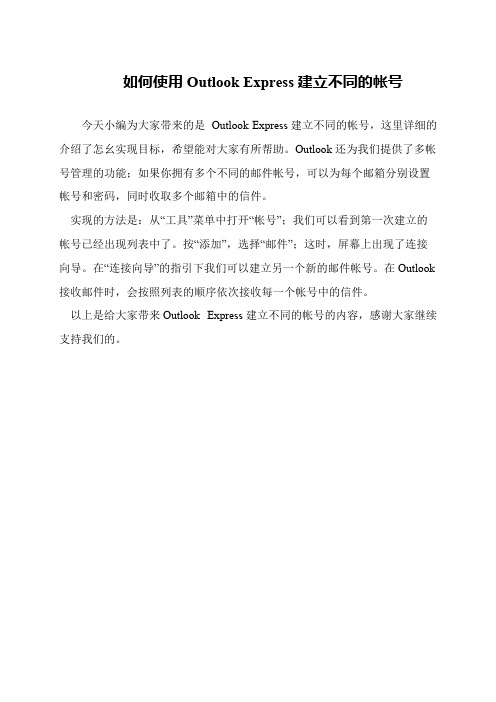
如何使用Outlook Express建立不同的帐号
今天小编为大家带来的是Outlook Express建立不同的帐号,这里详细的介绍了怎幺实现目标,希望能对大家有所帮助。
Outlook还为我们提供了多帐号管理的功能;如果你拥有多个不同的邮件帐号,可以为每个邮箱分别设置帐号和密码,同时收取多个邮箱中的信件。
实现的方法是:从“工具”菜单中打开“帐号”;我们可以看到第一次建立的帐号已经出现列表中了。
按“添加”,选择“邮件”;这时,屏幕上出现了连接向导。
在“连接向导”的指引下我们可以建立另一个新的邮件帐号。
在Outlook 接收邮件时,会按照列表的顺序依次接收每一个帐号中的信件。
以上是给大家带来Outlook Express建立不同的帐号的内容,感谢大家继续支持我们的。
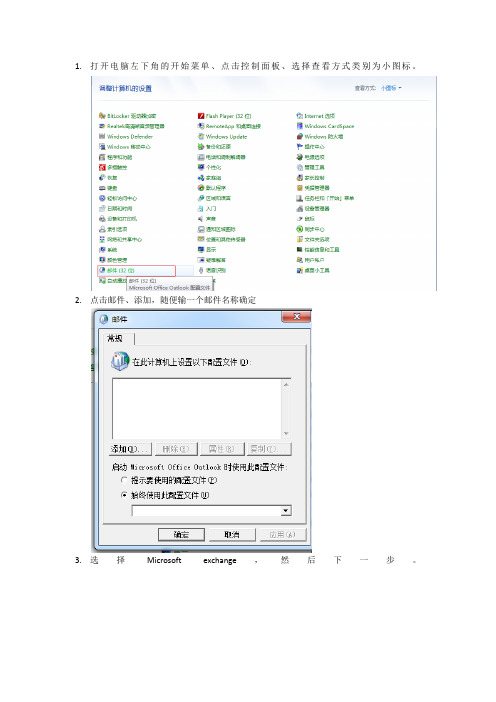
1.打开电脑左下角的开始菜单、点击控制面板、选择查看方式类别为小图标。
2.点击邮件、添加,随便输一个邮件名称确定
3.选择Microsoft exchange,然后下一步。
一般用户帐号会自己填写进去,如果没有就手动写一下,姓名就写邮件帐号名,写完了后把手动配置服务器勾上。
然后下一步。
4继续选择Microsoft exchange 、服务器名是:下一步。
服务器添:mailcluster 选择其他设置。
5选择连接,勾上使用HTTP 连接到Microsoft exchange,点击exchange代理服务器。
连接地址和,SSL连接如:
mssid:
按照图片上面设置后,然后全部确定。
到这是停下,选择刚开始随便输入的邮件名称再点确定,就完了,可以重新打开outlook 了。

Outlook怎么创建多个E-mail账户推荐文章要怎么样在桌面上创建宽带拨号连接Win7系统的方法热度:win10提示此计算机缺少一个或多个网络协议怎么办热度:怎么创建宽带拨号上网连接热度:电脑无法创建远程连接管理服务怎么办热度:怎么让无线路由器可使用多个上网账号热度:Outlook Express是Microsoft(微软)自带的一种电子邮件,简称为OE,是微软公司出品的一款电子邮件客户端,也是一个基于NNTP 协议的Usenet客户端。
今天店铺给大家介绍一下Outlook怎么创建多个E-mail账户的具体方法。
供大家参考!Outlook创建多个E-mail账户方法参考如下Outlook Express不是电子邮箱的提供者,它是Windows操作系统的一个收、发、写、管理电子邮件的自带软件,即收、发、写、管理电子邮件的工具,使用它收发电子邮件十分方便。
通常我们在某个网站注册了自己的电子邮箱后,要收发电子邮件,须登入该网站,进入电邮网页,输入帐户名和密码,然后进行电子邮件的收、发、写操作。
一个E-mail账户对应于一个E-mail地址,或者说一个E-mail信箱。
创建多个E-mail账户,就可接收来自多个E-mail信箱中的信件,可以用于订阅不同类别的电子刊物,也可以用于多个家庭成员等。
第一步:启动“Outlook Express”。
第二步:单击“脱机工作”。
第三步:移动鼠标到菜单栏单击“工具”一“账号”。
第四步:在出现的“Internet账户”对话框中单击右上角的“添加”一“邮件”,启动“Internet连接向导”。
第五步:按照向导指引,一步一步设置账户,直至单击“完成”按钮。
第六步:重复“第一步”到“第四步”,将多个账户依次添加完成。
第七步:一般情况下,系统会将第一次添加的电子邮件账户设为默认的发信账户,要改变默认账户,可以在“Internet账户”对话框中单击选中某个账户,再单击对话框中的“设为默认值”按钮即可。

outlook使用手册Outlook是一款广泛使用的电子邮件客户端。
它是一个功能强大的程序,可以管理您的电子邮件、日历、任务和联系人。
使用Outlook 可能会有一些困惑,特别是对于新手来说。
下面是一些步骤,让您能够熟练掌握Outlook。
第一步:设置你的Outlook账户在开始使用Outlook之前,您需要设置一个Outlook账户。
要设置Outlook账户,请按照以下步骤操作:1. 打开Outlook程序2. 点击“文件”选项卡3. 点击“添加账户”4. 输入您的名称、电子邮件地址和密码5. 点击“下一步”按钮,Outlook将自动配置您的账户第二步:管理你的电子邮件Outlook非常适合管理电子邮件,以下是一些操作步骤:1. 进入“收件箱”选项卡,在左侧窗格中看到所有的电子邮件。
2. 点击“撰写”选项卡,创建新的电子邮件。
3. 点击“发送/接收”按钮,Outlook会自动检查您的新邮件。
4. 右键单击电子邮件,可以进行删除、移动和标记为已读或未读等操作。
第三步:时间管理Outlook还具有强大的时间管理功能,可以轻松安排您的日程表、任务和会议。
以下是一些操作步骤:1. 进入“日历”选项卡,创建新的预约或会议。
2. 进入“任务”选项卡,设置您的任务和优先级。
3. Outlook会自动提醒您的日程表和任务的截止日期。
第四步:联系人管理Outlook还有一个功能强大的联系人管理系统,可以帮助您管理您的客户和业务联系人。
以下是一些操作步骤:1. 进入“人员”选项卡,点击“新建联系人”按钮。
2. 添加联系人的姓名、电子邮件、地址和电话号码等基本信息。
3. 您还可以添加联系人的公司名称、职位和备注信息等。
4. 您可以在“人员”选项卡,管理和查看您保存的所有联系人信息。
总结Outlook是一款非常强大且功能丰富的应用程序。
使用这些步骤,您可以轻松地管理您的电子邮件、日历、任务和联系人信息。
当然,Outlook仍有许多功能,您可以自己进一步探索和学习。
outlook使用方法Outlook是Microsoft开发的电子邮件管理软件,它不仅可以帮助用户管理邮件,还可以处理日历、联系人、任务等各种信息,是一个非常实用的办公工具。
下面是Outlook 的使用方法。
一、设置电子邮件账户在安装Outlook之后,第一步需要设置新的电子邮件账户。
首先打开Outlook,在主菜单栏中点击“文件”选项卡,然后点击“添加账户”按钮。
在弹出的窗口中填写相应的邮箱地址和密码,Outlook会自动识别邮箱的主要设置,用户只需要按照提示操作即可。
二、撰写新邮件在Outlook中写邮件非常简单:首先在主菜单栏中单击“新邮件”按钮,然后在“收件人”框中输入收件人的地址,填写邮件的主题和正文,最后点击发送按钮即可。
三、收发电子邮件在成功设置电子邮件账户之后,Outlook会自动将收件箱中的邮件下载到本地。
当有新邮件到达时,Outlook会发出提示音并在“邮件”选项卡中的收件箱下显示未读邮件的数量。
用户只需要单击收件箱即可查看邮件的具体内容,并可以通过回复或转发按钮进行相应的操作。
四、管理联系人在Outlook中管理联系人非常方便:选中主菜单栏中的“人脉”选项卡,点击“新联系人”按钮,然后填写相应的信息。
用户还可以在Outlook中创建分组,以便更好地管理不同类别的联系人。
五、处理日历Outlook的日历功能可以帮助用户记录重要的日程安排,包括会议、约会、提醒等。
用户只需要在日历中填写相关信息即可,Outlook会在预定时间提醒用户,并且提供相应的操作选项。
六、处理任务七、设置邮件筛选规则在Outlook中,用户可以根据不同的邮件类型和关键词设置邮件筛选规则,自动将某类邮件分类或直接删除。
用户只需要单击“文件”选项卡中的“管理规则和提示”按钮,然后输入相应的筛选条件即可。
八、安全性Outlook还提供了一些安全性功能,包括对邮件内容和附件的加密、对恶意软件的筛选和阻止等。
用户只需要单击“文件”选项卡中的“选项”按钮,然后单击“信任中心”选项卡,在相关选项中进行设置。
启动outlook,选择导航栏上的工具——帐户,点选里面的添加1、启动outlook,选择导航栏上的“工具——帐户”,点选里面的“添加——邮件”2、用户名可随便填3、邮件地址写你要用的邮箱地址4、服务器填写如下资料5、帐户密码要写完整6、选择刚创建好的帐户,点击属性7、在属性中选服务器项,将下方的发送邮件服务器项打勾,再点击设置进入。
8、在设置中选如图所示9、在属性中的最后一项“高级”项中,按下图所示配置,确定后即可开使用。
word:如何为工具栏添加命令2020 -02-22 08:40在经常使用word文档的时候,我们会发现工具栏上许多命令不一定是自己可以用得到的,而自己经常用得到的命令,也不一定有工具栏上可以打得到,因为它只是为大众一般的工作情况而设定。
所以有的时候想为自己的习惯添加一些命令在工具栏上,避免多次使用组合或是右键,减少麻烦。
下面介绍我经常用到的两种方法:一、添加word的命令里已经有的命令:(以插入“公式”为例)1、工具===自定义或者是:鼠标在工具上任何一个小图标右键单击,然后再选“自定义”2、弹出“自定义”对话框,选择“命令”,左边选“插入”,接着右边选“公式编辑器”,如下图3、单击“公式编辑器”不放,拖着它拉到工具栏自己想要的位置。
一松开鼠标,就发现“公式编辑器”的小图标已经出现在自己想要的地方了,以后想要进行插入公式,不用“插入---对象-----公式”这么麻烦,只要轻轻一按二、添加word的命令里没有的命令:这里以“清除格式”为例子。
一些命令word的命令里没有直接按键或图标,我们应该怎么办呢,那就用“宏”来设置。
其实以前我没有学过宏的命令,一开始觉得很深奥,一听就头昏脑胀。
这里大家不要着急,只要跟着来做就行了,我们现在就来一个为“清除格式”这个命令在工具栏里建立一个图标吧。
1、新建一个新word文档,工具----宏------录制新宏2、弹出“录制宏”的对话框,在“宏名”改名为你喜欢的名:我改为“清除格式”,接着确定3、这时出现录制宏的工具条,鼠标下出现一个录音带图标,表示正在录制新宏。
邮箱账户设置
《OUTLOOK EXPRESS》
三贵康复器材(上海)有限公司公司员工以 outlook express为多,下面以它为例作介绍:
1.启动outlook express,打开outlook express程序,打开工具-账户
2.打开邮件-添加-邮件。
3.在显示名中输入用户名称,点击下一步。
4.在电子邮件地址中输入自己的电子邮件。
5.在POP3与SMTP邮件服务器中输入以下地址:
POP3:
SMTP:
6.再次输入邮件地址以及管理员提供给你的密码,然后点击要记住密码。
7.点击完成。
8.点击邮件选项卡,选择刚刚设置的邮件,然后点击属性。
9.选择服务器选项卡,然后勾选“我的服务器要求身份验证”最后确定就OK啦!
以上就是OUTLOOK的设置方法,但最好不要删除以前的邮箱,因为考虑到可能会有延迟,所以有些邮件可能无法收到,为了保证邮件不漏掉,建议先不要删除。
谢谢你的配合!
管理部张小东
2008-4-17。